Annonse
Split View virker som en gimmick, helt til du bruker den en stund. Så lurer du på hvordan du brukte din Menc uten det.
Skeptisk? Det gir mening. Av alle nye funksjoner i El Capitan OS X El Capitan er her! Oppgrader for en jevnere Mac-opplevelseMac OS X El Capitan er en subtil utgivelse: de største endringene er ikke synlige - men du vil sannsynligvis legge merke til dem uansett. Les mer , Split View får mest oppmerksomhet - og jeg vil være ærlig, til å begynne med så jeg ikke appellen. Visst, på delt skjerm på iPad er det enormt: inntil nå kunne du bare ha en app åpen om gangen. Men på Mac har det alltid vært mulig å se flere applikasjoner samtidig, fordi det alltid har vært mulig å ha flere vinduer åpne. Så hvorfor bry deg om Split View?
Jeg mistenker at mange mennesker føler det på samme måte, noe som er rettferdig, men jeg anbefaler i det minste å gi denne funksjonen en sjanse. For noen brukssaker - for eksempel å forske, planlegge oppgavene dine for dagen eller bare kommunisere - kan Split View kombinere apper på en måte som bare er produktiv.
Hvis du liker vertikalt rom, vil du elske dette.
Slik begynner du å bruke delt visning
Så, hva er Split View? Det er en funksjon i El Capitan som bygger på fullskjermfunksjonen introdusert i Lion, slik at du kan ha to programmer åpne, side om side, på fullskjerm. Det ser slik ut:

Dokken og menylinjen er ingen steder å finne, og heller ikke programmets menylinjer. Det er en veldig ryddig måte å jobbe på, spesielt hvis du trenger mer vertikal plass å jobbe med.
Hvis du kjører El Capitan, er det noen forskjellige måter å begynne å bruke Split View på. Her er en rask gjennomgang:
- Klikk og hold inne den grønne knappen øverst til venstre i ethvert program - den vil ta opp halve skjermen, og du kan velge en annen app du vil dele skjermen med:

- Gå inn i Mission Control, og dra deretter hvilket som helst vindu til en allerede fullskjermet app.
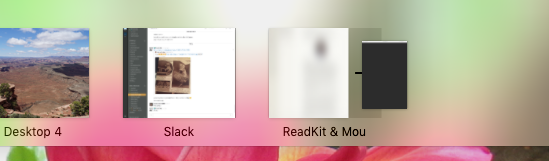
- Dra vinduer til toppen av skjermen for raskt å gå inn i Mission Control, med det vinduet som allerede er valgt. Dra vinduet til toppen av skjermen for å sende det til fullskjermmodus, og dra et annet vindu dit for å dele skjermen.
Du vil merke at ingen av metodene ovenfor inkluderer en tastatursnarvei, og så vidt jeg kan fortelle at det ikke er noen offisiell måte å opprette en i OS X. Installere Better (som lar deg bli en bedre styreflate-bruker Bli en Power Trackpad-bruker med BetterTouchToolDet er spesielt nyttig for Mac-brukere som jobber mye i applikasjoner som iPhoto eller Aperture, eller som surfer på nettet. Les mer men lar deg også lage snarveier for nesten hva som helst, og du kan angi en egen snarvei eller berøringsbrettbevegelse for delt visning:
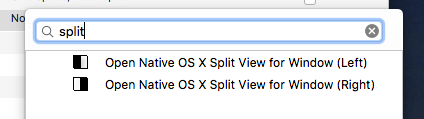
Potensielle bruksområder for El Capitan's split view
Så nå som du har fått tak i å bruke delt visning, hva skal du bruke det til? Dette var min viktigste snublestein med funksjonen, men nå har jeg fått noen få favorittkombinasjoner jeg forlater lansert mesteparten av tiden.
Planleggingsmodus: Kombiner oppgavelisten din med notatet

Uansett hva du skal gjøre, og uansett hvilken ideell notat-app du har, de er bedre sammen. Jeg har OneNote som kjører sammen med påminnelser ganske mye til enhver tid, så jeg kan planlegge oppgavelisten min ved å bruke de kompilerte prosjektene og planene mine.
Forskningsmodus: Kombiner nettleser med notater
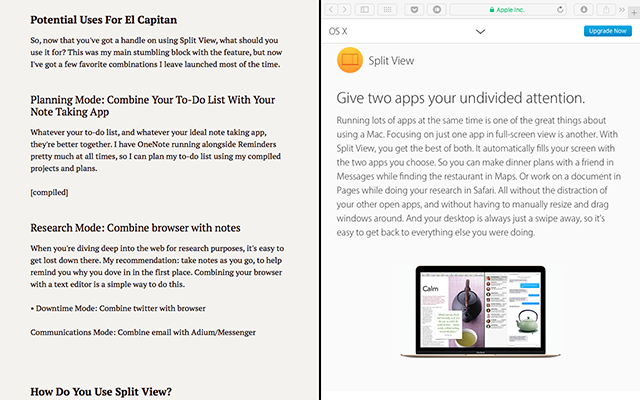
Når du dykker dypt inn på nettet for forskningsformål, er det lett å gå seg vill der nede. Min anbefaling: ta notater mens du går, for å hjelpe deg med å minne deg på hvorfor du hoppet inn til å begynne med. Å kombinere nettleseren din med en tekstredigerer er en enkel måte å gjøre dette på.
Kommunikasjonsmodus: Kombiner e-post med chat
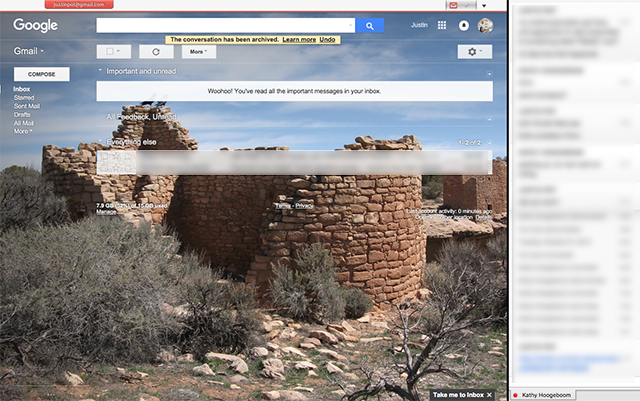
Noen ting fungerer bare bedre sammen, og jeg tror at chat og e-post er sånn. Uansett hvilken IM-app du bruker, kan du kombinere den med din valgte e-post-app, og du kan gjøre all kommunikasjonen din ett sted.
Få tilgang til stasjonære filer i fullskjerm
Bare et tips, før jeg drar, fordi en irritasjon jeg har funnet i delt visning (og fullskjerm mer generelt) er manglende evne til å dra filer fra skrivebordet mitt til et åpent vindu. Hvis du vil ha tilgang til skrivebordet mens du bruker delt visning, kan du gå til finneren og dra "Desktop" -mappen til kaien.
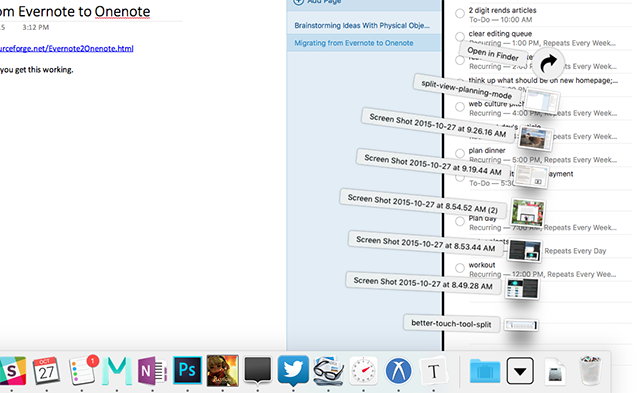
Du kan nå raskt komme til filene på skrivebordet ditt, selv i fullskjermmodus.
Hvordan bruker du delt modus?
Noen verktøy fungerer bare bedre sammen, selv når du prøver å fokusere. Så jeg vil vite: hvilke ting kombinerer du med delt utsikt? La oss sammenstille de beste ideene i kommentarene nedenfor.
Vil du lære enda mer om Mac-maskinens mange vinduestyringsfunksjoner? Det er mange måter å gjøre det på forbedre multitasking i OS X Gjør mer, bedre: Forbedre multitasking i Mac OS XMultitasking er ikke alltid et valg. Når du må skrive opp en rapport, trenger du tilgang til tekstprosessoren din, men også til referansematerialet. Mens jeg jobber, ender jeg ofte opp med ... Les mer , og mange gode vaner Mac-brukere bør venne seg til 7 gode vaner hver Mac-bruker skal venne seg tilI dag skal vi dele våre favoritt gode Mac-vaner, mens vi desperat prøver å glemme de dårlige. Les mer - og vi har skissert mange av dem. Eller kanskje du vil høre fra Reddit: her de beste Mac-tipsene du aldri har hørt om De beste innebygde Mac-tipsene du aldri har hørt om, ifølge RedditDet er overraskende mange ting Mac-en din kan gjøre ut av boksen, hvis du bare vet hvordan. Les mer som de har samlet opp gjennom årene.
Justin Pot er en teknologijournalist med base i Portland, Oregon. Han elsker teknologi, mennesker og natur - og prøver å glede seg over alle tre når det er mulig. Du kan chatte med Justin på Twitter, akkurat nå.